七彩虹主板vt怎么开启? 七彩虹主板开启虚拟化的技巧
脚本之家
七彩虹主板虚拟化功能被禁用,导致有些软件无法使用,但是需要用到这个功能的部分用户,不知道怎么启用,首先需要电脑的CPU支持VT虚拟化功能,然后在电脑开机的时候进入BIOS界面就可以设置了,详细请看下文介绍

第一步,重启电脑,屏幕亮起后,连续按Delete,或DEL键(不同型号的七彩虹主板,启动菜单热键会不一样),进入BIOS;
注意:七彩虹图标界面,会有相应热键提示。

第二步,BIOS中,找VT选项,并开启,不同型号的七彩虹主板,BIOS界面不相同,VT的叫法也不相同;
情况一:
1、进入 BIOS ,切换到 Advanced (高级) > CPU Configuration (处理器配置) > SVM (虚拟化技术)选项,把 Disabled ,修改为 Enabled ,或者禁用,修改为启用;
2、最后,按 F10 键,保存并退出 (Save & Exit),VT就成功开启啦!
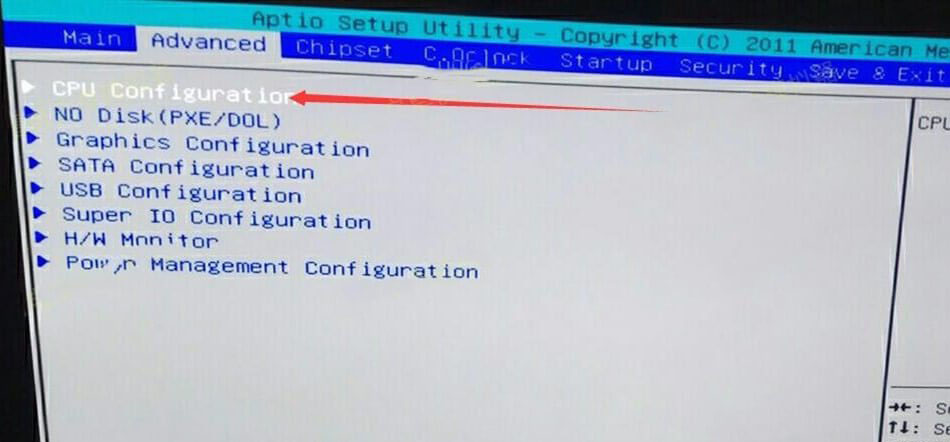
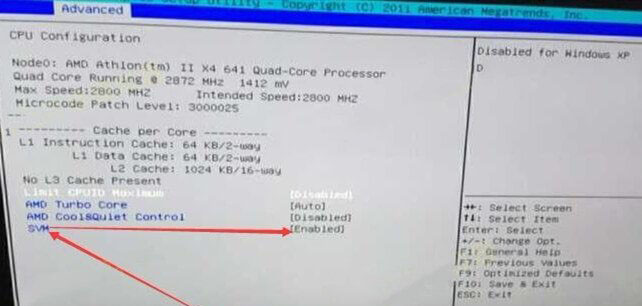
情况二:
1、进入 BIOS ,找到 进阶 > 高级 > 处理器配置 > 英特尔虚拟化技术选项,把禁用,修改为启用;
2、最后,按 F10 键,保存并退出 (Save & Exit),VT就成功开启啦!
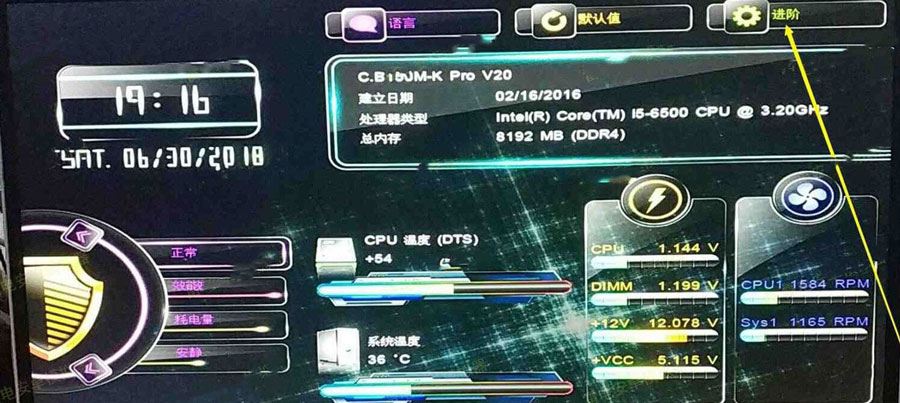


如果找不到相关选项,可以在不同的顶部菜单栏,根据关键词Intel(R) Virtualization Technology、Virtual、Virtualization、VT-X、SVM、虚拟化技术等,来找到VT设置。
以上就是七彩虹主板开启你虚拟化VT的技巧,希望大家喜欢,请继续关注脚本之家。
相关推荐:
